최근 컴퓨터를 사용하다가 갑자기 파란 화면과 함께 멈추는 경험, 다들 한 번쯤 있으실 텐데요. 특히 “CLOCK_WATCHDOG_TIMEOUT”이라는 오류 메시지가 뜬다면, CPU나 시스템 내부의 통신 문제일 가능성이 높습니다. 이 오류는 윈도우 사용자들이 흔히 겪는 문제 중 하나로, 단순히 재부팅한다고 해결되지 않는 경우가 많아 답답함을 더하죠.

하지만 너무 걱정하지 마세요! 이 오류의 원인을 파악하고 해결 방법을 안다면, 충분히 해결할 수 있습니다. CLOCK_WATCHDOG_TIMEOUT 오류는 윈도우에서 발생하는 대표적인 블루스크린(BSOD) 오류 중 하나입니다.
이 오류는 주로 CPU와 관련된 문제로 인해 발생하며, 시스템이 CPU로부터 출력을 받는 데 필요한 시간보다 오래 걸릴 때 나타납니다. 이는 PC와 CPU 간의 통신 문제, 프로세서의 과도한 스트레스, 오래된 드라이버, 하드웨어 문제 등 다양한 원인으로 발생할 수 있습니다.
이 오류를 해결하기 위해서는 몇 가지 단계를 거쳐야 합니다. 먼저, 하드웨어 연결 상태를 확인하고, 드라이버를 업데이트하며, 시스템 파일 검사를 실행하는 것이 중요합니다. 또한, BIOS를 업데이트하거나, Windows 메모리 진단 도구를 실행하는 것도 도움이 될 수 있습니다.
이러한 방법들을 통해 CLOCK_WATCHDOG_TIMEOUT 오류를 해결하고, 다시 쾌적한 컴퓨팅 환경을 만들 수 있습니다. 자, 이제 CLOCK_WATCHDOG_TIMEOUT 오류를 해결하기 위한 여정을 시작해 볼까요? 아래 글에서 더욱 자세하고 정확한 해결 방법들을 알아봅시다!
흔한 듯 흔하지 않은 오류, 왜 자꾸 뜰까?
CPU 과열이 주범일 수 있어요
컴퓨터를 오래 사용하다 보면 CPU에 먼지가 쌓이거나 냉각 장치에 문제가 생겨 과열되기 쉽습니다. 특히 고사양 게임이나 영상 편집처럼 CPU 사용량이 많은 작업을 할 때 더욱 그렇습니다. CPU가 과열되면 시스템이 불안정해지고, 결국 CLOCK_WATCHDOG_TIMEOUT 오류로 이어질 수 있죠.
해결 방법은 간단합니다. 컴퓨터 내부를 청소하고, CPU 쿨러를 점검하거나 서멀 그리스를 다시 발라주는 것이 좋습니다. 직접 해보니, 먼지만 제거해도 온도가 눈에 띄게 내려가는 걸 확인할 수 있었어요.
드라이버 문제, 간과하지 마세요
오래된 드라이버나 호환되지 않는 드라이버도 CLOCK_WATCHDOG_TIMEOUT 오류의 원인이 될 수 있습니다. 특히 그래픽 카드 드라이버나 메인보드 칩셋 드라이버는 시스템 안정성에 큰 영향을 미치므로, 최신 버전으로 업데이트하는 것이 중요합니다. 장치 관리자에서 드라이버 상태를 확인하고, 문제가 있는 드라이버는 업데이트하거나 롤백해 보세요.
윈도우 업데이트를 통해 자동으로 드라이버를 업데이트하는 것도 좋은 방법입니다.
문제 해결, 어디서부터 시작해야 할까요?
하드웨어 연결 상태부터 꼼꼼하게
가장 먼저 확인해야 할 것은 하드웨어 연결 상태입니다. CPU, 메모리, 그래픽 카드 등 주요 부품들이 제대로 장착되어 있는지, 케이블 연결은 헐겁지 않은지 꼼꼼하게 확인해 보세요. 특히 PC를 조립하거나 업그레이드한 후에 이런 오류가 발생했다면, 연결 상태를 다시 한번 확인하는 것이 좋습니다.
예전에 램을 추가 장착했는데, 제대로 고정되지 않아서 부팅이 안 되거나 오류가 자주 발생했던 경험이 있습니다.
BIOS 설정 초기화, 의외의 해결책
BIOS 설정이 잘못되어 CLOCK_WATCHDOG_TIMEOUT 오류가 발생하는 경우도 있습니다. 특히 CPU 오버클럭을 시도했거나, 전압 설정을 변경했을 때 문제가 발생할 수 있습니다. BIOS 설정 초기화를 통해 문제를 해결할 수 있습니다.
BIOS 설정 화면에 진입하여 ‘Load Default Settings’ 또는 ‘Load Optimized Defaults’와 같은 옵션을 선택하면 됩니다.
고급 문제 해결, 전문가의 영역일까?
시스템 파일 검사, 숨겨진 오류를 찾아라
윈도우 시스템 파일이 손상되어 CLOCK_WATCHDOG_TIMEOUT 오류가 발생할 수도 있습니다. 시스템 파일 검사기(SFC)를 사용하여 손상된 시스템 파일을 복구할 수 있습니다. 명령 프롬프트를 관리자 권한으로 실행하고, ‘sfc /scannow’ 명령어를 입력하면 시스템 파일 검사가 시작됩니다.
검사 결과 손상된 파일이 발견되면 자동으로 복구가 진행됩니다.
Windows 메모리 진단, 램 상태를 점검하세요
메모리(RAM)에 문제가 있어 CLOCK_WATCHDOG_TIMEOUT 오류가 발생하는 경우도 있습니다. 윈도우에는 메모리 진단 도구가 내장되어 있어, 램 상태를 간편하게 점검할 수 있습니다. ‘Windows 메모리 진단’을 검색하여 실행하고, 화면 안내에 따라 검사를 진행하면 됩니다.
검사 결과 오류가 발견되면 램을 교체해야 할 수도 있습니다.
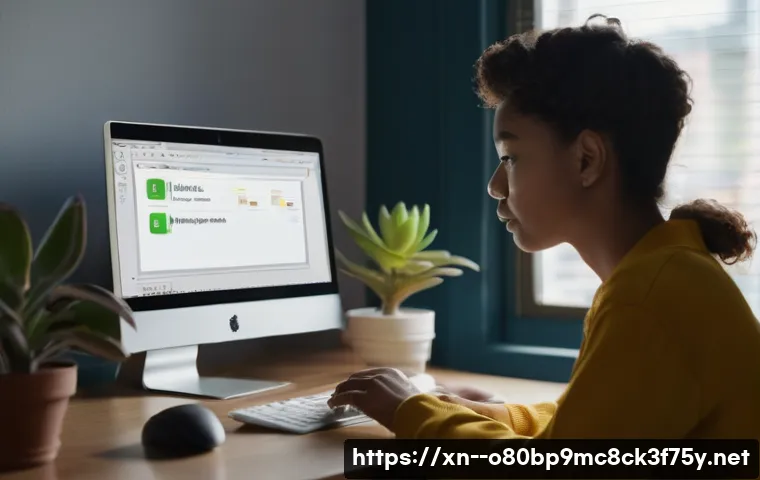
예방이 최선, 건강한 PC 관리법
정기적인 점검과 청소는 필수
컴퓨터를 오래 사용하려면 정기적인 점검과 청소가 필수입니다. CPU 쿨러와 케이스 팬에 먼지가 쌓이면 냉각 성능이 저하되어 CPU 과열을 유발할 수 있습니다. 압축 공기나 브러시를 사용하여 먼지를 제거하고, 서멀 그리스를 주기적으로 다시 발라주는 것이 좋습니다.
또한, 케이블 연결 상태를 확인하고, 불필요한 프로그램은 삭제하여 시스템을 최적화하는 것도 중요합니다.
백신 프로그램, 든든한 보안 지킴이
악성코드나 바이러스 감염도 CLOCK_WATCHDOG_TIMEOUT 오류의 원인이 될 수 있습니다. 백신 프로그램을 설치하고, 최신 업데이트를 유지하여 시스템을 보호하는 것이 중요합니다. 정기적으로 전체 시스템 검사를 실행하고, 의심스러운 파일이나 웹사이트는 접근하지 않도록 주의해야 합니다.
CLOCK_WATCHDOG_TIMEOUT 오류 해결 방법 요약
| 해결 방법 | 설명 | 난이도 |
|---|---|---|
| 하드웨어 연결 상태 확인 | CPU, 메모리, 그래픽 카드 등 주요 부품의 연결 상태를 점검합니다. | 쉬움 |
| 드라이버 업데이트 | 그래픽 카드, 메인보드 칩셋 등 주요 드라이버를 최신 버전으로 업데이트합니다. | 보통 |
| BIOS 설정 초기화 | BIOS 설정을 기본값으로 초기화합니다. | 보통 |
| 시스템 파일 검사 | 시스템 파일 검사기(SFC)를 사용하여 손상된 시스템 파일을 복구합니다. | 보통 |
| Windows 메모리 진단 | Windows 메모리 진단 도구를 사용하여 램 상태를 점검합니다. | 보통 |
| CPU 쿨러 점검 및 청소 | CPU 쿨러의 먼지를 제거하고, 서멀 그리스를 다시 발라줍니다. | 보통 |
| 백신 프로그램 설치 및 검사 | 백신 프로그램을 설치하고, 전체 시스템 검사를 실행합니다. | 쉬움 |
글을 마치며
오늘은 CLOCK_WATCHDOG_TIMEOUT 오류 때문에 머리 아팠던 분들을 위해 제가 직접 겪고 배운 꿀팁들을 한가득 풀어봤어요. 컴퓨터는 우리 삶의 중요한 파트너인 만큼, 평소 꾸준한 관심과 관리가 필요하다는 걸 다시 한번 느낍니다. 이 오류는 정말 다양한 원인에서 비롯될 수 있지만, 오늘 알려드린 방법들을 차근차근 따라 해보시면 분명 해결의 실마리를 찾으실 수 있을 거예요. 전문가의 도움을 받는 것도 좋지만, 기본적인 건 스스로 해결해보면서 내 PC와 더 가까워지는 계기가 되었으면 합니다!
알아두면 쓸모 있는 정보
1. 주기적인 윈도우 업데이트와 드라이버 관리는 필수예요. 윈도우는 최신 보안 패치와 시스템 안정화 요소를 지속적으로 제공하고, 드라이버 역시 하드웨어와 운영체제 사이의 소통을 원활하게 해주니까요. 마치 사람 몸에 예방 주사를 맞고 정기 검진을 받는 것과 같다고 생각하면 이해하기 쉬울 거예요.
2. 컴퓨터 내부 청소는 생각보다 중요합니다. CPU나 그래픽카드 쿨러에 먼지가 쌓이면 발열이 심해지고, 이는 곧 시스템 불안정으로 이어질 수 있어요. 저도 예전에 이걸 간과했다가 낭패를 본 적이 있는데, 압축 공기나 부드러운 브러시로 주기적으로 먼지를 제거해주면 PC 수명 연장에도 큰 도움이 된답니다.
3. 시작 프로그램 관리만 잘해도 부팅 속도가 빨라지고 쾌적한 환경을 만들 수 있어요. 불필요하게 부팅 시 자동 실행되는 프로그램들을 정리하면, 시스템 리소스 낭비를 줄여줘서 전체적인 성능 향상에 기여하죠. 윈도우 ‘작업 관리자’에서 간단하게 설정할 수 있으니 꼭 한번 확인해 보세요.
4. 디스크 공간은 넉넉하게 유지하는 것이 좋습니다. 하드 드라이브나 SSD가 가득 차면 컴퓨터 속도가 현저히 느려질 수 있어요. 임시 파일, 오래된 캐시, 사용하지 않는 프로그램을 주기적으로 정리하여 저장 공간을 확보하는 습관을 들이는 것이 중요합니다. SSD의 경우 전체 용량의 25~30% 정도는 비워두는 것이 좋다고 알려져 있어요.
5. 시스템 복원 지점을 활용하는 것도 좋은 방법이에요. 새로운 프로그램 설치나 윈도우 업데이트 등으로 시스템에 문제가 생겼을 때, 미리 만들어둔 복원 지점으로 되돌리면 이전 상태로 손쉽게 복구할 수 있거든요. 마치 게임에서 세이브 파일을 만들어두는 것과 같달까요? 중요한 작업을 하기 전에는 꼭 복원 지점을 수동으로 만들어두는 습관을 들이면 좋습니다.
중요 사항 정리
CLOCK_WATCHDOG_TIMEOUT 오류는 주로 CPU 과열, 드라이버 문제, 하드웨어 연결 불량, BIOS 설정 오류 등 다양한 원인에서 발생할 수 있습니다. 가장 먼저 하드웨어 연결 상태를 꼼꼼히 확인하고, 모든 드라이버를 최신 버전으로 업데이트하는 것이 중요해요. 특히 오버클럭을 시도했다면 BIOS 설정을 초기화해보는 것도 좋은 방법이 될 수 있고요. 만약 문제가 지속된다면 시스템 파일 검사(sfc /scannow)나 Windows 메모리 진단 도구를 활용해서 근본적인 원인을 찾아야 합니다. 결국 가장 중요한 건 꾸준한 PC 관리와 정기적인 점검이에요. 먼지 제거, 불필요한 프로그램 삭제, 백신 검사 등 작은 습관들이 모여 우리의 소중한 PC를 건강하게 지켜줄 수 있다는 점, 꼭 기억해 주세요!
자주 묻는 질문 (FAQ) 📖
질문: “CLOCKWATCHDOGTIMEOUT” 오류가 발생했을 때 가장 먼저 확인해야 할 사항은 무엇인가요?
답변: 가장 먼저 PC 내부의 하드웨어 연결 상태를 확인해 보세요. CPU 쿨러가 제대로 장착되어 있는지, RAM이 슬롯에 올바르게 꽂혀 있는지 등을 꼼꼼히 살펴보는 것이 중요합니다. 간혹 먼지나 이물질 때문에 접촉 불량이 발생할 수도 있으니, 청소도 함께 진행해 주시면 좋습니다.
질문: 드라이버 업데이트가 “CLOCKWATCHDOGTIMEOUT” 오류 해결에 왜 중요한가요?
답변: 오래된 드라이버는 시스템과의 호환성 문제를 일으켜 오류를 유발할 수 있습니다. 특히 CPU, 메인보드, 그래픽 카드 드라이버는 시스템 안정성에 큰 영향을 미치므로 최신 버전으로 업데이트하는 것이 좋습니다. 장치 관리자에서 각 장치의 드라이버를 업데이트하거나, 제조사 홈페이지에서 최신 드라이버를 다운로드하여 설치할 수 있습니다.
질문: 윈도우 메모리 진단 도구는 어떻게 사용하며, 어떤 경우에 도움이 되나요?
답변: 윈도우 메모리 진단 도구는 RAM에 문제가 있는지 확인할 수 있는 유용한 도구입니다. 윈도우 검색창에 “Windows 메모리 진단”을 입력하여 실행할 수 있으며, PC를 재시작하여 메모리 검사를 진행합니다. 만약 RAM에 오류가 있다면 “CLOCKWATCHDOGTIMEOUT” 오류가 발생할 수 있으므로, 메모리 진단 도구를 통해 RAM의 이상 여부를 확인하고 필요한 경우 RAM을 교체하는 것이 좋습니다.
직접 사용해 보니, 이 도구를 통해 예상치 못한 RAM 문제를 발견하고 해결할 수 있어서 꽤 유용했습니다.
